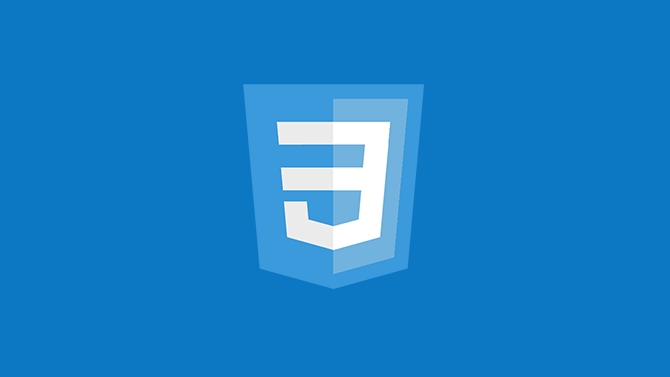CSS -Tutorial zum Erstellen einer klebrigen Header oder Fußzeile
To create sticky headers and footers with CSS, use position: sticky for headers with top value and z-index, ensuring parent containers don’t restrict it. 1. For sticky headers: set position: sticky, top: 0, z-index, and background color. 2. For sticky footers, better use position: fixed with bottom: 0, left: 0, width: 100%, and add padding to main content to prevent overlap. Position: sticky keeps elements within scrolling context while fixed positions them relative to the viewport. Test on all screen sizes, avoid large or distracting elements, and ensure accessibility.

A sticky header or footer is a common UI element that stays visible as users scroll. It’s useful for navigation, calls to action, or quick access tools. The good news? You don’t need JavaScript for this—just a bit of CSS.
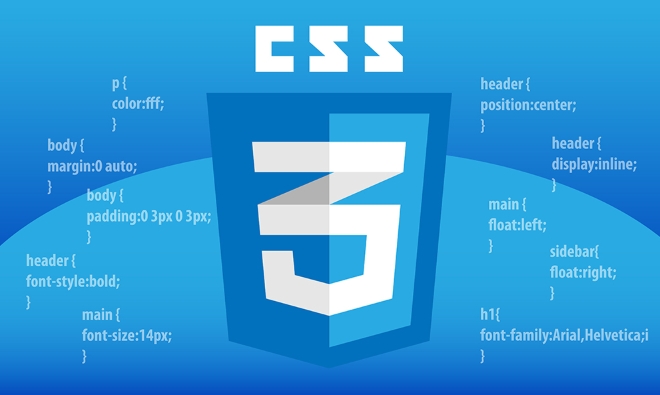
How to make a sticky header with CSS
To create a sticky header, the key is using position: sticky along with a top value. Here's how:

-
Start by setting the position to
sticky:.header { position: sticky; top: 0; } Make sure it appears above other content by adding a
z-index. Otherwise, it might get covered by other elements:
z-index: 1000;
Don’t forget to give it a background color so content underneath doesn't show through when scrolling.
One thing to watch out for: position: sticky only works if the element has a defined top, bottom, left, or right value. Also, its parent container shouldn’t have overflow: hidden or transform applied—it can break the sticky behavior.
Making a sticky footer the right way
Sticky footers are a little trickier than headers because you usually want them to stick at the bottom of the viewport, not just the page content.
Here’s one reliable method using position: fixed:
- Apply this style to your footer:
.footer { position: fixed; bottom: 0; left: 0; width: 100%; }
This keeps the footer in place even when scrolling. But be careful—if your page content is short and doesn’t fill the screen, the footer might overlap other elements. To avoid that:
- Add padding to the bottom of your main content area equal to the height of the footer:
main { padding-bottom: 60px; /* assuming your footer is around 60px tall */ }
This ensures the main content isn’t hidden behind the footer.
When to use sticky vs fixed positioning
It’s easy to confuse position: sticky and position: fixed.
- Use sticky when you want an element to stay within its scrolling context (like inside a section or sidebar). It scrolls with the page until it reaches a certain point.
- Use fixed when you want the element to always stay in the same spot on the screen, regardless of scrolling.
For example, a sticky nav bar inside a long sidebar will stop scrolling once it hits the top of the sidebar. A fixed footer will always sit at the bottom of the screen, no matter where you are on the page.
Also, keep accessibility in mind: sticky or fixed footers shouldn’t block too much screen space or interfere with reading flow.
Final tips for sticky elements
- Always test on different screen sizes—especially mobile. Sticky headers might look fine on desktop but cause layout issues on smaller screens.
- Avoid making sticky elements too large or flashy. They should help the user, not distract.
- If you're building a single-page app or using frameworks like React or Vue, remember to apply these styles directly in your component stylesheets or global CSS.
And that’s basically it. With just a few lines of CSS, you can add sticky headers or footers that improve usability without complicating your code.
Das obige ist der detaillierte Inhalt vonCSS -Tutorial zum Erstellen einer klebrigen Header oder Fußzeile. Für weitere Informationen folgen Sie bitte anderen verwandten Artikeln auf der PHP chinesischen Website!

Heiße KI -Werkzeuge

Undress AI Tool
Ausziehbilder kostenlos

Undresser.AI Undress
KI-gestützte App zum Erstellen realistischer Aktfotos

AI Clothes Remover
Online-KI-Tool zum Entfernen von Kleidung aus Fotos.

Stock Market GPT
KI-gestützte Anlageforschung für intelligentere Entscheidungen

Heißer Artikel

Heiße Werkzeuge

Notepad++7.3.1
Einfach zu bedienender und kostenloser Code-Editor

SublimeText3 chinesische Version
Chinesische Version, sehr einfach zu bedienen

Senden Sie Studio 13.0.1
Leistungsstarke integrierte PHP-Entwicklungsumgebung

Dreamweaver CS6
Visuelle Webentwicklungstools

SublimeText3 Mac-Version
Codebearbeitungssoftware auf Gottesniveau (SublimeText3)

Heiße Themen
 1651
1651
 276
276
 Wie man einen GlaSmorphismus -Effekt mit CSS erzeugt
Aug 22, 2025 am 07:54 AM
Wie man einen GlaSmorphismus -Effekt mit CSS erzeugt
Aug 22, 2025 am 07:54 AM
Um einen Gla-Mimikry-Effekt von CSS zu erzeugen, müssen Sie Backdrop-Filter verwenden, um Hintergrundunschärfe zu erzielen, einen durchscheinenden Hintergrund wie RGBA (255,255,255,0.1) festzulegen, subtile Grenzen und Schatten hinzuzufügen, um das Gefühl der Hierarchie zu verbessern, und sicherzustellen, dass der visuelle Inhalt hinter den Elementen genügend visuelle Inhalt gibt. 1. Verwenden Sie Backdrop-Filter: Blur (10px), um den Hintergrundinhalt zu verwischen; 2. Verwenden Sie RGBA oder HSLA, um den transparenten Hintergrund zu definieren, um den Grad der Transparenz zu steuern. 3. Fügen Sie 1pxsolidrgba (255.255.255,0,3) Grenzen und Box-Shadow hinzu, um die dreidimensionale zu verbessern. V. 5. Es ist mit alten Browsern kompatibel
 So erstellen Sie eine gepunktete Grenze in CSS
Aug 15, 2025 am 04:56 AM
So erstellen Sie eine gepunktete Grenze in CSS
Aug 15, 2025 am 04:56 AM
Verwenden Sie CSS, um gepunktete Grenzen zu erstellen, und stellen Sie einfach das Grenzattribut auf gepunktete fest. Zum Beispiel kann "Border: 3PXDotted#000" dem Element einen 3-Pixel-schwarzen Punktrand hinzufügen. Durch die Einstellung der Randbreite kann die Größe des Punktes geändert werden. Die breiteren Grenzen erzeugen größere Punkte. Sie können gepunktete Grenzen für eine bestimmte Seite festlegen, z. B. "Border-Top: 2PXDottedRed". Gepunktete Grenzen eignen sich für Elemente auf Blockebene wie Div und Eingabe. Sie werden häufig in Fokuszuständen oder bearbeitbaren Bereichen verwendet, um die Zugänglichkeit zu verbessern. Achten Sie auf Farbkontrast. Gleichzeitig präsentiert Dotted eine kreisförmige Punktform. Diese Funktion wird in allen Mainstream -Browsern häufig verwendet.
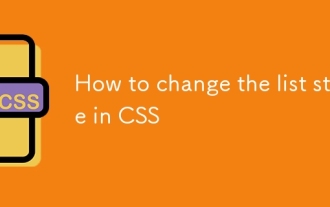 So ändern Sie den Listenstil in CSS
Aug 17, 2025 am 10:04 AM
So ändern Sie den Listenstil in CSS
Aug 17, 2025 am 10:04 AM
Um den CSS-Listenstil zu ändern, verwenden Sie zunächst den Typ Listenstil, um die Kugel- oder Nummerierungsstil zu ändern. 1. Verwenden Sie den Typ Listenstil, um die Kugel von UL auf Scheibe, Kreis oder Quadrat einzustellen, und die Anzahl der OL ist dezimal, unter-alpha, obere Alpha, untere Röme oder Oberroman. 2. Entfernen Sie das Tag vollständig mit Listenstil: Keine. 3. Verwenden Sie das Listen-Stil: URL ('bullet.png'), um es durch ein benutzerdefiniertes Bild zu ersetzen. 4. Verwenden Sie Listen-Stil-Positionen: in
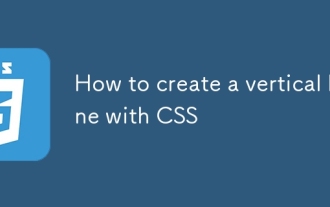 So erstellen Sie eine vertikale Linie mit CSS
Aug 11, 2025 pm 12:49 PM
So erstellen Sie eine vertikale Linie mit CSS
Aug 11, 2025 pm 12:49 PM
Verwenden Sie einen DIV mit Rand, um schnell vertikale Linien zu erstellen und Stile und Höhen zu definieren, indem Sie randlinks und Höhe einstellen. 2. Verwendung :: vor oder :: Nach Pseudoelementen, um vertikale Linien ohne zusätzliche HTML-Tags hinzuzufügen, die für die dekorative Trennung geeignet sind; 3. In Flexbox -Layout können adaptive vertikale Trennwände zwischen elastischen Behältern erreicht werden, indem die Breite und die Hintergrundfarbe der Trennklasse festgelegt werden. 4. Fügen Sie in CSSGrid vertikale Linien als unabhängige Spalten (z. B. Autowidth -Spalten) in das Gitterlayout ein, das für reaktionsschnelles Design geeignet ist. Die am besten geeignete Methode sollte gemäß dem spezifischen Layout ausgewählt werden, um sicherzustellen, dass die Struktur einfach und leicht zu warten ist.
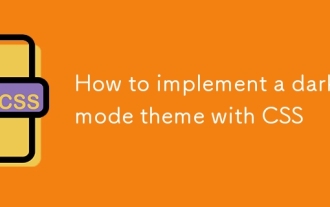 So implementieren Sie ein Dark -Modus -Thema mit CSS
Aug 22, 2025 am 09:55 AM
So implementieren Sie ein Dark -Modus -Thema mit CSS
Aug 22, 2025 am 09:55 AM
Es gibt zwei Hauptmöglichkeiten, um den Dunklen Modus zu implementieren: Eine besteht darin, die Medien für die Farbschnee zu verwenden, um die Systemeinstellungen automatisch anzupassen, und das andere besteht darin, eine manuelle Schaltfunktion über JavaScript hinzuzufügen. 1. Verwenden Sie Vorläufe, um dunkle Themen nach dem Benutzersystem automatisch anzuwenden. Es besteht keine Notwendigkeit von JavaScript. Definieren Sie einfach die Stile in der Medienabfrage. 2. Um manuelles Schalten zu erzielen, müssen Sie Leuchtthemen- und Dark-Themecss-Klassen definieren, Schaltflächen hinzufügen und JavaScript verwenden, um den Themenstatus und die Lokalstorage zu verwalten, um Benutzerpräferenzen zu speichern. 3.. Sie können beide kombinieren, um zuerst lokalst zu lesen, wenn die Seite geladen wird.
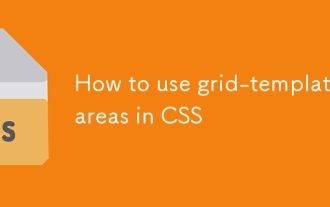 So verwenden Sie Grid-Template-Areas in CSS
Aug 22, 2025 am 07:56 AM
So verwenden Sie Grid-Template-Areas in CSS
Aug 22, 2025 am 07:56 AM
Thegrid-template-areasPropertyAllowsDevelopStoCreatINTItIPISIVE, readableLayoutsByDefiningNamedGridareas; EverStringRepesentsArowandachwordacolumnCell, mit ggrid-areaMameSonchildelementsMatchingThoseInthetemplate, solches "Headerheaderheaderheaderader"
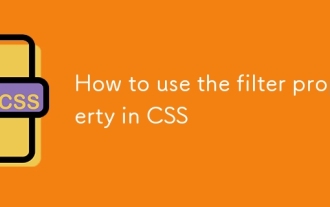 So verwenden Sie die Filtereigenschaft in CSS
Aug 11, 2025 pm 05:29 PM
So verwenden Sie die Filtereigenschaft in CSS
Aug 11, 2025 pm 05:29 PM
ThecssFilterPropertyAllowsvisualeffects-ähnlich, Helligkeit und GryscaletobeAppliedDirecttoHtmlelements.1) Usethesyntaxfilter: Filterfunktion (Wert) toappyeffects.2) Kombination
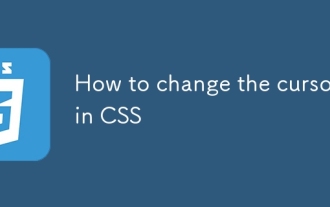 Wie man den Cursor in CSS ändert
Aug 16, 2025 am 05:00 AM
Wie man den Cursor in CSS ändert
Aug 16, 2025 am 05:00 AM
UseBuilt-Incursortypes LikePointer, Hilfe, Ornot-allowedtoprovideimmediatevisualFeedbackfordFerentIntiveRections.2.ApplyCustomCursorimagesWithTheCursorPropertyuSeusions, optionalSpecifingAtaTandalwayssincludingafallbacklikeAumAntoorPointer.fol